شاید شما هم به دنبال اطلاعاتی در مورد منو ها در وردپرس باشید.منو هایی که در سایت های مختلف دیده اید،مانند منوی محصولات که دسته بندی محصولات موجود را نشان می دهد،یا منو های دیگر توسط بخش فهرست ها در پیشخوان وردپرس ساخته می شوند.
در این مقاله به طور کامل درباره ایجاد منوی معمولی و منوی آبشاری در وردپرس صحبت خواهیم کرد.لطفا تا انتهای مقاله را مطالعه کنید.
آموزش منو ها در وردپرس
برای ساخت یک منو ابتدا به پیشخوان>فهرست ها مراجعه کنید.
در این بخش در فیلد نام فهرست،نام یا اسم منو را وارد کنید.این اسم در هیچ کجای سایت نمایش داده نمی شود و فقط برای مدیریت بهتر استفاده می گردد.(زیرا شما می توانید چند فهرست در وردپرس ایجاد کنید،بنابراین اگر فهرست هایتان نام نداشته باشد،برای مدیریت آنها به مشکل بر خواهید خورد.)
سپس بر روی دکمه (ایجاد فهرست) کلیک کنید.
حال می توانید آیتم های مورد نیاز خود را به این منو اضافه کنید.در سری آموزش رایگان وردپرس یاد گرفتید که چگونه یک برگه بسازید.در منو ها می توانید از برگه ها استفاده کنید.به این منظور از پنجره سمت چپ از بخش برگه ها کمک بگیرید.
در بخش نوشته ها نیز می توانید نوشته های منتشر شده در سایت را ببینید و در صورت نیاز از آنها استفاده کنید.
اگر تمایل دارید تا یک آدرس اینترنتی خاص را به منو ها در وردپرس اضافه کنید،کافیست از بخش پیوند دلخواه کمک بگیرید و یک نام نمایشی در سایت برای آدرس اینترنتی مورد نظر بنویسید و ن را به منوی دلخواه خود اضافه کنید.
در بخش دسته ها نیز می توانید دسته بندی نوشته های خود را اضافه کنید.
از امکانات خوبی که در بخش منو ها وجود دارد می توانیم به تنظیمات مکان نمایش اشاره کنیم.در این بخش شما می توانید مشخص کنید منویی که در حال ویرایش آن هستید در کدام قسمت از سایت قرار گیرد.
فراموش نکنید که در انتها بر روی دکمه (ذخیره تغییرات) کلیک کنید.
ساخت منوی آبشاری در وردپرس
منوی های آبشاری نوعی از منوها هستند که بیشتر در سایت های فروشگاهی از آنها استفاده می شود.این منو ها شامل آیتم مادر و آیتم زیر مجموعه می شوند.
برای مثال تصور کنید که شما صاحب یک سایت فروشگاهی هستید.شما می خواهید لپ تاپ بفروشید.لپ تاپ یا هر کالای دیگری شامل زیر مجموعه می شود.(می تواند شامل برند،رنگ،نوع یا… باشد)بنابراین لپ تاپ آیتم مادر است و زمانی که کاربر ماوس را روی این آیتم بیاورد زیر مجموعه های آن باز می شود.
ما در این آموزش برای ساخت منوی آبشاری ابتدا چند برگه ایجاد کرده ایم که می خواهیم برگه خانه به عنوان مادر و سایر برگه ها به عنوان زیر مجموعه شناخته شود.
برای اینکار ابتدا همه برگه های مورد نظر را به منو اضافه می کنیم،سپس برگه های زیر مجموعه را کمی به سمت چپ می کشیم تا به عنوان زیر مجموعه قرار بگیرند.
فراموش نکنید که در انتها بر روی دکمه (ذخیره تغییرات) کلیک کنید.
جمع بندی
در این آموزش به طور کامل با منو ها در وردپرس آشنا شدید.امیدواریم از این مقاله لذت برده باشید بتوانید از آن استفاده کنید.اگر مشکلی در کار با منو ها داشتید در نظرات به ما اعلام کنید.

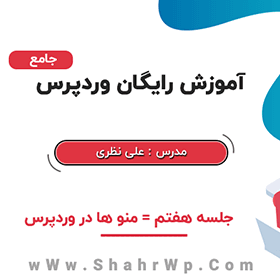
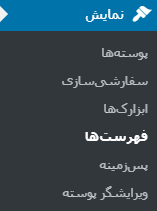
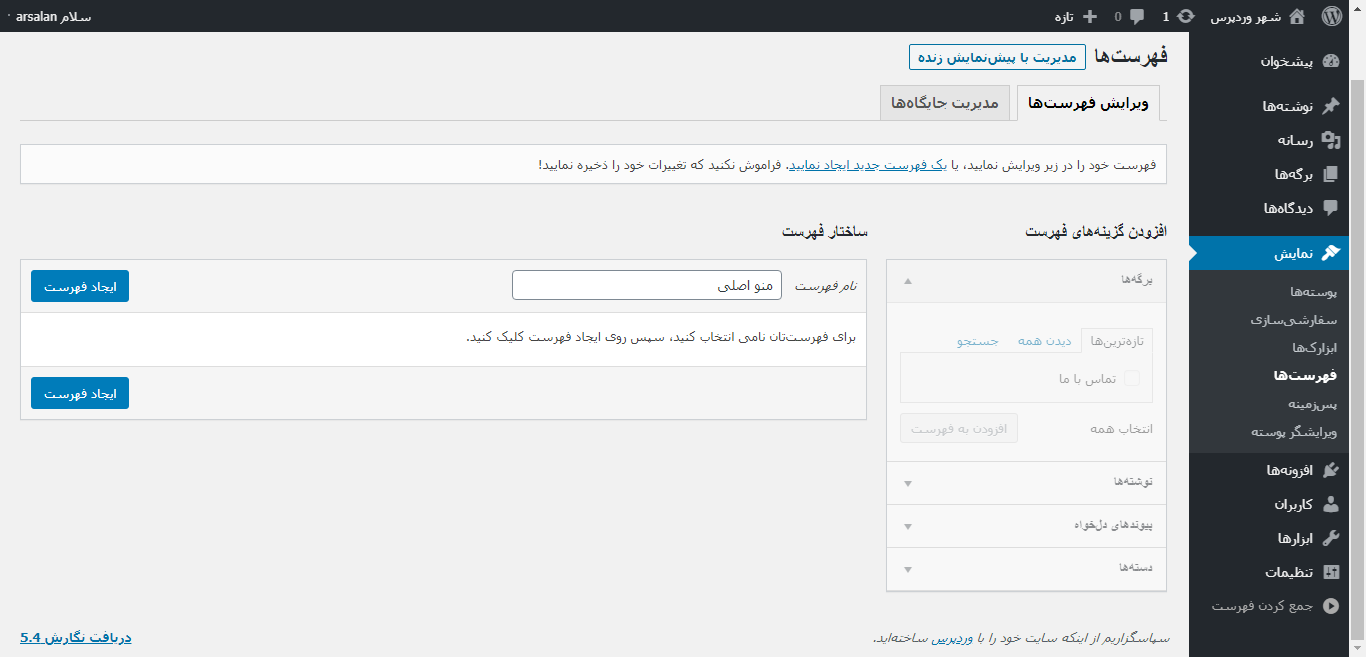
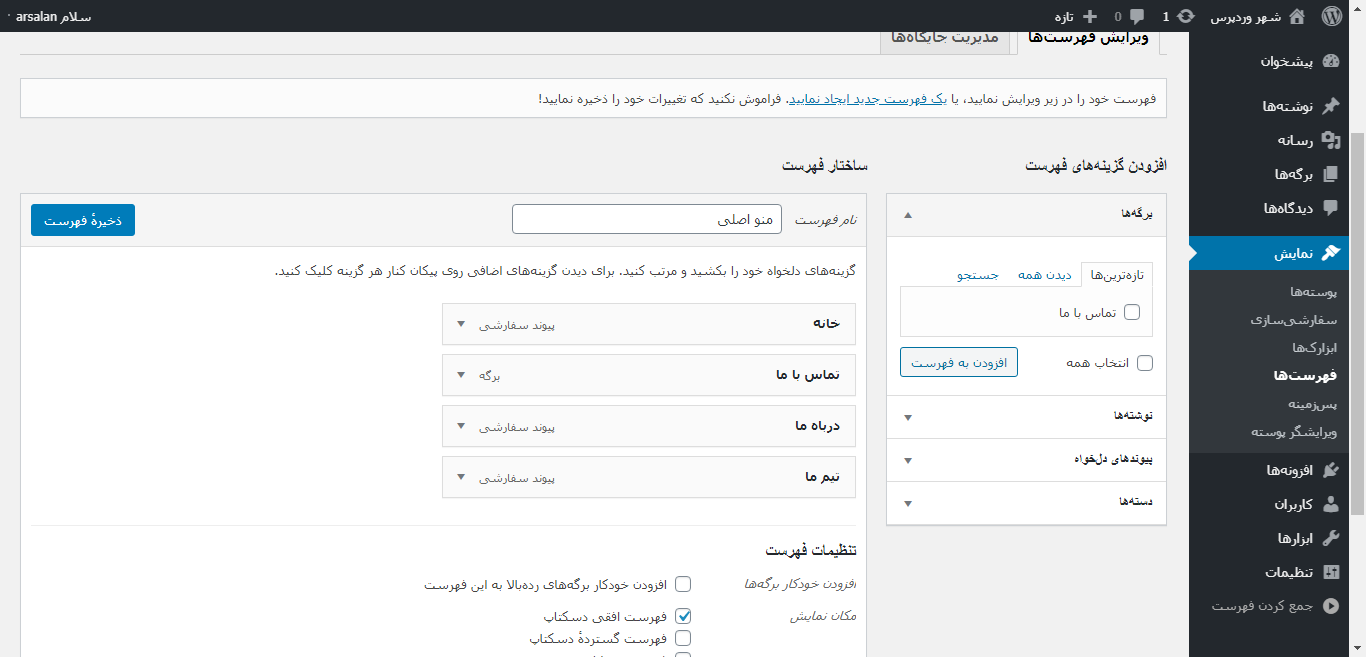
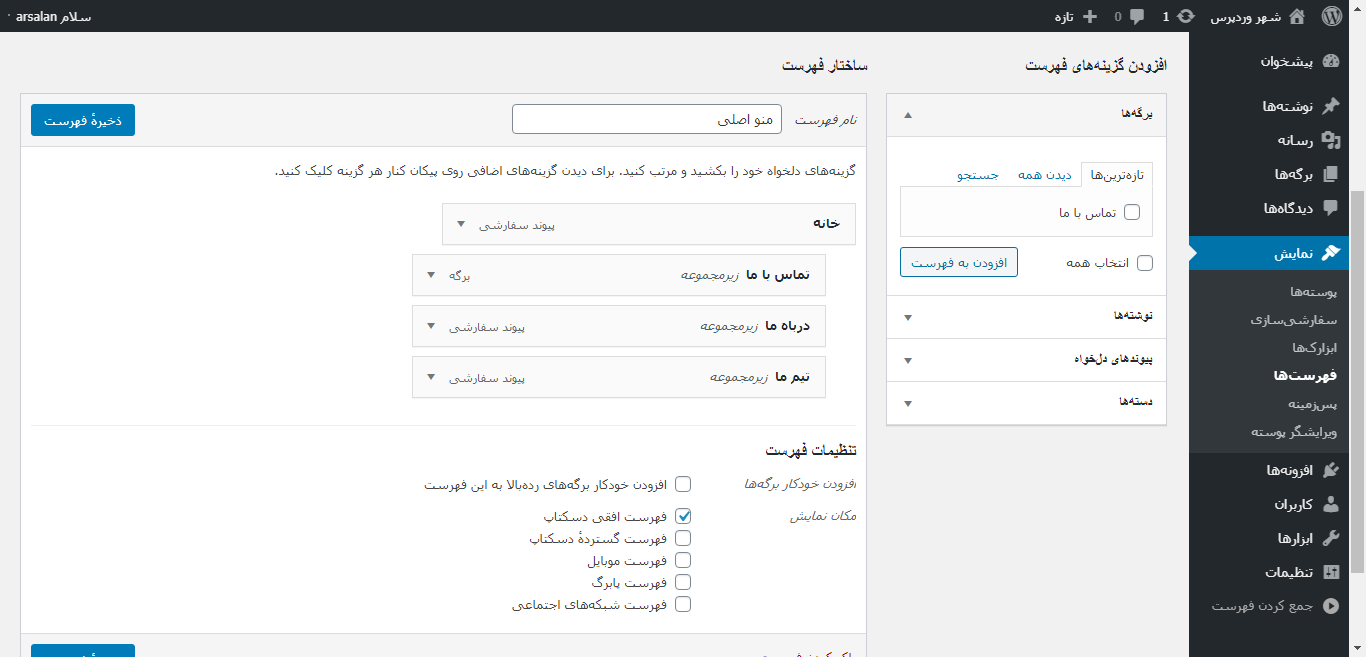




7 پاسخ
با سلام و خسته نباشید من نمیتونم از درس 8 به بعد رو ببینم .باز نمیشه
با سلام و احترام
به مشکل خوردن در حال اصلاح هستیم
سایت شما زیباست از قالب انفولد استفاده کردید؟ یا قالب دیگه؟
یه سوال دیگه داشتم به نظر شما سیستم مدیریت محتوا بهتر است یا سایت سازها میشه بفرمایید؟؟؟
باتشکر
با سلام و احترام
قطعا سیستم مدیریت محتوا چون سایت ساز خیلی محدود تره
سلام خدمت اقای احمدی، یه سوال داشتم چرا آموزش رایگان وردپرس دیر تکمیل میشه؟؟؟ علت چیه؟؟؟
با سلام و احترام
مسئول این بخش یکم مشکلات داشتن که داره حل میکنن زود تکمیلش کنن